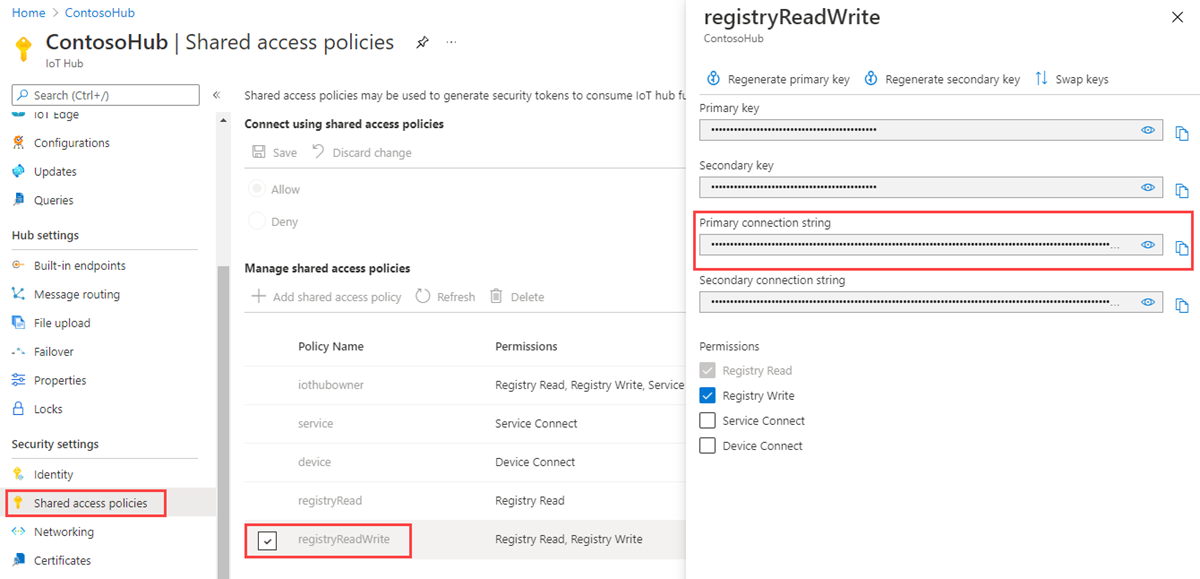IoT Hub 모듈 ID 및 모듈 쌍 시작(Node.js)
모듈 ID 및 모듈 쌍은 Azure IoT Hub 디바이스 ID 및 디바이스 쌍과 비슷하지만 더 자세한 세분성을 제공합니다. Azure IoT Hub 장치 ID와 장치 쌍은 백 엔드 응용 프로그램에서 장치를 구성할 수 있도록 하고 장치 상태에 대한 가시성을 제공하지만, 모듈 ID와 모듈 쌍은 장치의 개별 구성 요소에 대해 이러한 기능을 제공합니다. 운영 체제 디바이스 또는 펌웨어 디바이스와 같이 여러 구성 요소가 있는 가능한 디바이스에서 각 구성 요소에 대해 격리된 구성과 조건을 허용합니다.
참고 항목
이 문서에서 설명하는 기능은 IoT Hub의 표준 계층에서만 사용할 수 있습니다. 기본 및 표준/무료 IoT Hub 계층에 대한 자세한 내용은 솔루션에 적합한 IoT Hub 계층 선택을 참조하세요.
이 문서의 끝에 두 개의 Node.js 앱이 있습니다.
CreateIdentities: 디바이스 ID, 모듈 ID 및 관련 보안 키를 만들어 디바이스 및 모듈 클라이언트를 연결합니다.
UpdateModuleTwinReportedProperties: 업데이트된 모듈 쌍 reported 속성을 IoT Hub에 보냅니다.
참고 항목
디바이스 및 백 엔드 앱을 모두 빌드하는 데 사용할 수 있는 SDK 도구에 대한 자세한 내용은 Azure IoT SDK를 참조하세요.
필수 조건
IoT 허브. CLI 또는 Azure Portal을 사용하여 만듭니다.
Node.js 버전 10.0.x 이상. 개발 환경 준비에서는 Windows 또는 Linux에 이 문서의 Node.js를 설치하는 방법을 설명합니다.
모듈 인증
대칭 키 또는 X.509 인증서를 사용하여 모듈 ID를 인증할 수 있습니다. X.509 인증서 인증의 경우 모듈의 인증서에는 반드시CN=<deviceid>/<moduleid>와 같은 형식의 CN(일반 이름)이 있어야 합니다. 예시:
openssl req -new -key d1m1.key.pem -out d1m1.csr -subj "/CN=device01\/module01"
IoT Hub 연결 문자열 가져오기
이 문서에서는 ID 레지스트리에서 디바이스를 추가한 다음, 해당 디바이스에 모듈을 추가하는 백 엔드 서비스를 만듭니다. 서비스에 레지스트리 쓰기 권한이 필요합니다. 기본적으로 모든 IoT 허브는 이 권한을 부여하는 registryReadWrite라는 공유 액세스 정책을 사용하여 만듭니다.
registryReadWrite 정책에 대한 IoT Hub 연결 문자열을 가져오려면 다음 단계를 수행합니다.
Azure Portal에서 리소스 그룹을 선택합니다. 허브가 있는 리소스 그룹을 선택한 다음, 리소스 목록에서 허브를 선택합니다.
허브의 왼쪽 창에서 공유 액세스 정책을 선택합니다.
정책 목록에서 registryReadWrite 정책을 선택합니다.
기본 연결 문자열을 복사하고 값을 저장합니다.
IoT Hub 공유 액세스 정책 및 사용 권한에 대한 자세한 내용은 액세스 제어 및 권한을 참조하세요.
IoT Hub에서 디바이스 ID 및 모듈 ID 만들기
이 섹션에서는 IoT Hub의 ID 레지스트리에 디바이스 ID 및 모듈 ID를 만드는 Node.js 앱을 만듭니다. ID 레지스트리에 항목이 없는 경우 디바이스 또는 모듈을 IoT 허브에 연결할 수 없습니다. 자세한 내용은 IoT 허브의 ID 레지스트리 이해를 참조하세요. 이 콘솔 앱을 실행하면 디바이스 및 모듈 둘 다의 고유한 ID 및 키가 생성됩니다. ID 및 키는 대/소문자를 구분합니다. 디바이스 및 모듈은 IoT Hub에 디바이스-클라우드 메시지를 보낼 때 이러한 값을 사용하여 자신을 식별합니다.
코드를 저장할 디렉터리를 만듭니다.
이 디렉터리 내부에서 먼저 npm init -y를 실행하여 기본값으로 빈 package.json을 만듭니다. 코드의 프로젝트 파일입니다.
npm install -S azure-iothub@modules-preview를 실행하여 node_modules 하위 디렉터리 내에 서비스 SDK를 설치합니다.
참고 항목
하위 디렉터리 이름 node_modules는 ‘module’이라는 단어를 사용하여 “노드 라이브러리”를 나타냅니다. 여기서 이 용어는 IoT Hub 모듈과 아무 관계도 없습니다.
디렉터리에 다음 .js 파일을 만듭니다. 이름을 add.js로 지정합니다. 허브 연결 문자열과 허브 이름을 복사하여 붙여넣습니다.
var Registry = require('azure-iothub').Registry; var uuid = require('uuid'); // Copy/paste your connection string and hub name here var serviceConnectionString = '<hub connection string from portal>'; var hubName = '<hub name>.azure-devices.net'; // Create an instance of the IoTHub registry var registry = Registry.fromConnectionString(serviceConnectionString); // Insert your device ID and moduleId here. var deviceId = 'myFirstDevice'; var moduleId = 'myFirstModule'; // Create your device as a SAS authentication device var primaryKey = new Buffer(uuid.v4()).toString('base64'); var secondaryKey = new Buffer(uuid.v4()).toString('base64'); var deviceDescription = { deviceId: deviceId, status: 'enabled', authentication: { type: 'sas', symmetricKey: { primaryKey: primaryKey, secondaryKey: secondaryKey } } }; // First, create a device identity registry.create(deviceDescription, function(err) { if (err) { console.log('Error creating device identity: ' + err); process.exit(1); } console.log('device connection string = "HostName=' + hubName + ';DeviceId=' + deviceId + ';SharedAccessKey=' + primaryKey + '"'); // Then add a module to that device registry.addModule({ deviceId: deviceId, moduleId: moduleId }, function(err) { if (err) { console.log('Error creating module identity: ' + err); process.exit(1); } // Finally, retrieve the module details from the hub so we can construct the connection string registry.getModule(deviceId, moduleId, function(err, foundModule) { if (err) { console.log('Error getting module back from hub: ' + err); process.exit(1); } console.log('module connection string = "HostName=' + hubName + ';DeviceId=' + foundModule.deviceId + ';ModuleId='+foundModule.moduleId+';SharedAccessKey=' + foundModule.authentication.symmetricKey.primaryKey + '"'); process.exit(0); }); }); });
이 앱은 ID가 myFirstDevice인 디바이스 ID와 ID가 myFirstModule인 모듈 ID를 myFirstDevice 디바이스 아래에 만듭니다. ID 레지스트리에 해당 모듈 ID가 이미 있는 경우 코드는 기존 모듈 정보만 검색합니다. 그러면 앱에서 해당 ID에 대한 기본 키를 표시합니다. 이 키를 시뮬레이션된 모듈 앱에서 사용하여 IoT Hub에 연결합니다.
node add.js를 사용하여 실행합니다. 그러면 디바이스 ID에 대한 연결 문자열과 모듈 ID에 대한 다른 연결 문자열이 제공됩니다.
참고 항목
IoT Hub ID 레지스트리는 디바이스 및 모듈 ID만 저장하여 IoT Hub에 보안 액세스를 사용합니다. ID 레지스트리는 보안 자격 증명으로 사용할 디바이스 ID 및 키를 저장합니다. 또한 ID 레지스트리는 각 디바이스에 대한 액세스를 사용하지 않도록 설정하는 데 사용할 수 있는 해당 디바이스에 대한 enabled/disabled 플래그를 저장합니다. 애플리케이션이 다른 디바이스별 메타데이터를 저장해야 할 경우 애플리케이션별 스토리지를 사용해야 합니다. 모듈 ID에 대한 enabled/disabled 플래그는 없습니다. 자세한 내용은 IoT Hub 개발자 가이드에서 IoT Hub의 ID 레지스트리 이해를 참조하세요.
Node.js 디바이스 SDK를 사용하여 모듈 쌍 업데이트
이 섹션에서는 시뮬레이션된 디바이스에 보고된 모듈 쌍 속성을 업데이트하는 Node.js 앱을 만듭니다.
모듈 연결 문자열을 가져옵니다. Azure Portal에 로그인합니다. IoT Hub로 이동한 다음 IoT 디바이스를 선택합니다. myFirstDevice를 찾아서 열면 성공적으로 만들어진 myFirstModule이 표시됩니다. 모듈 연결 문자열을 복사합니다. 이는 다음 단계에서 필요합니다.

이전 섹션에서 수행한 것과 마찬가지로 디바이스 코드에 대한 디렉터리를 만들고 NPM을 사용하여 초기화한 다음, 디바이스 SDK를 설치합니다(npm install -S azure-iot-device-amqp@modules-preview).
참고 항목
npm install 명령의 속도가 느린 것처럼 보일 수도 있습니다. 이 명령은 패키지 리포지토리에서 많은 코드를 끌어오고 있으므로 잠시 기다려 주세요.
참고 항목
JSON을 구문 분석하는 중 npm ERR! 레지스트리 오류가 발생했다는 오류가 표시되는 경우, 무시해도 됩니다. JSON을 구문 분석하는 중 npm ERR! 레지스트리 오류가 발생했다는 오류가 표시되는 경우, 무시해도 됩니다.
twin.js라는 파일을 만듭니다. 모듈 ID 문자열을 복사하여 붙여넣습니다.
var Client = require('azure-iot-device').Client; var Protocol = require('azure-iot-device-amqp').Amqp; // Copy/paste your module connection string here. var connectionString = '<insert module connection string here>'; // Create a client using the Amqp protocol. var client = Client.fromConnectionString(connectionString, Protocol); client.on('error', function (err) { console.error(err.message); }); // connect to the hub client.open(function(err) { if (err) { console.error('error connecting to hub: ' + err); process.exit(1); } console.log('client opened'); // Create device Twin client.getTwin(function(err, twin) { if (err) { console.error('error getting twin: ' + err); process.exit(1); } // Output the current properties console.log('twin contents:'); console.log(twin.properties); // Add a handler for desired property changes twin.on('properties.desired', function(delta) { console.log('new desired properties received:'); console.log(JSON.stringify(delta)); }); // create a patch to send to the hub var patch = { updateTime: new Date().toString(), firmwareVersion:'1.2.1', weather:{ temperature: 72, humidity: 17 } }; // send the patch twin.properties.reported.update(patch, function(err) { if (err) throw err; console.log('twin state reported'); }); }); });이제 node twin.js 명령을 사용하여 실행합니다.
F:\temp\module_twin>node twin.js그러면 다음과 같이 표시됩니다.
client opened twin contents: { reported: { update: [Function: update], '$version': 1 }, desired: { '$version': 1 } } new desired properties received: {"$version":1} twin state reported
다음 단계
계속해서 IoT Hub을 시작하고 다른 IoT 시나리오를 탐색하려면 다음을 참조하세요.